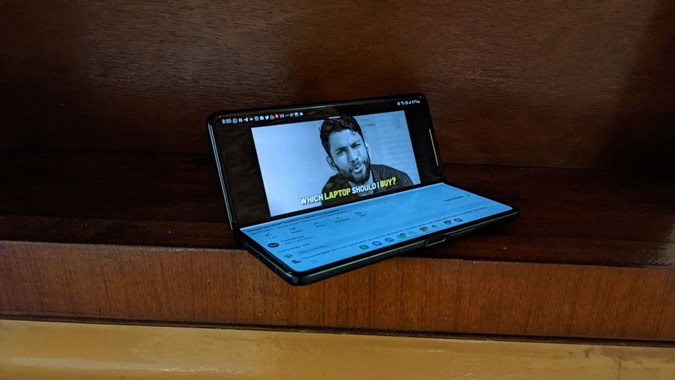Содержание
В телефонах Samsung Galaxy серии Z полно скрытые и интересные функции . Одной из таких функций является режим Flex, который разбивает содержимое приложения на два экрана, когда вы кладете телефон и складываете его наполовину. В верхней части отображается содержимое, а в нижней части — набор элементов управления или сенсорная панель. Если эта уникальная функция не работает на вашем телефоне, вы попали по адресу. Давайте проверим, как исправить неработающий режим Flex в телефонах серии Samsung Galaxy Z, то есть Galaxy Fold и Flip.
1. Перезагрузите телефон
Начать процесс устранения неполадок следует с перезагрузки телефона. Часто режим Flex не работает из-за временной ошибки. Перезапуска достаточно, чтобы решить проблему.
2. Включить гибкий режим для приложения
Гибкий режим по умолчанию работает не для всех приложений. В число поддерживаемые приложения входят YouTube, Samsung Internet, Chrome, Калькулятор, Samsung Gallery, Google Duo и т. д. Поэтому вам необходимо проверить и включить гибкий режим для нужного приложения.
Чтобы включить режим Flex для вашего любимого приложения, выполните следующие действия:
1. Откройте Настройки на своем телефоне.
2. Перейдите в раздел Дополнительные функции >Лаборатории.
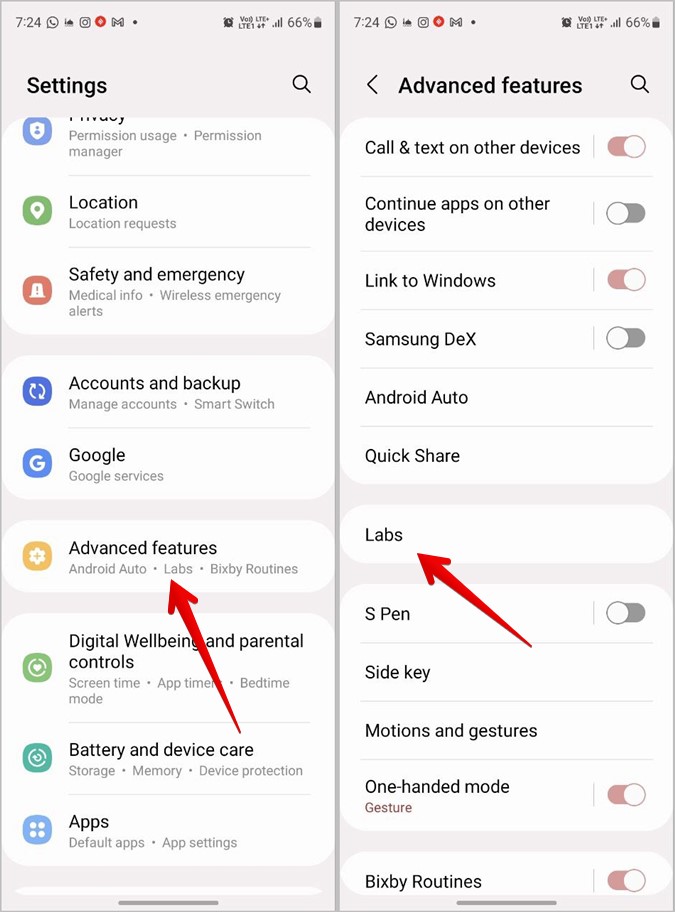
3. Нажмите на Панель гибкого режима.
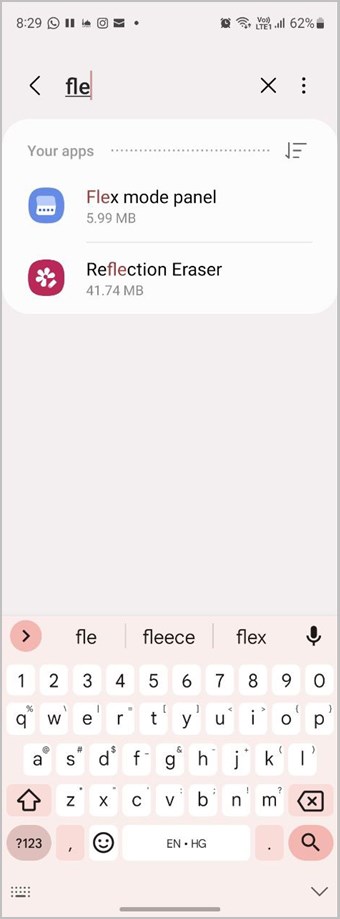
4. Включите переключатель рядом с приложением, которое вы хотите использовать в режиме Flex. Если переключатель уже включен, выключите его, а затем включите снова.
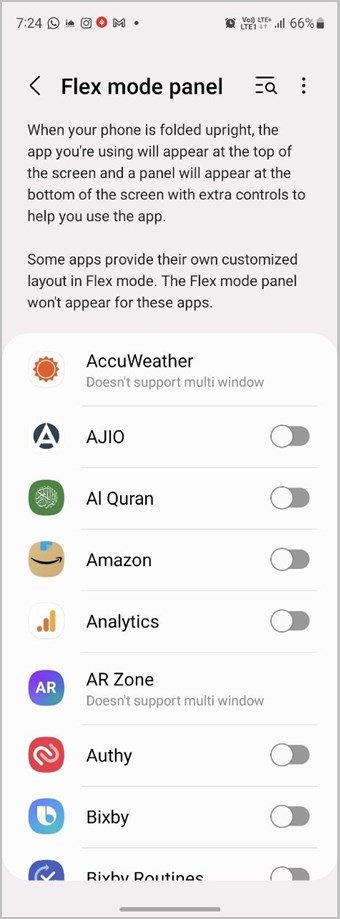
Совет. Узнайте, как выполнить используйте разделенный экран как профессионал на телефонах Samsung Galaxy.
3. Следуйте правильным шагам для использования гибкого режима
Одна из основных ошибок, которые допускают все при использовании гибкого режима, — неотключение блокировки ориентации. По сути, чтобы гибкий режим работал, на вашем телефоне всегда должен быть установлен автоматический поворот, а не портретный режим. Поэтому, когда ваш телефон находится в гибком режиме, приложение автоматически поворачивается и адаптируется к гибкому режиму.
Вот правильные шаги для использования гибкого режима:
1. Сначала вам нужно включить на телефоне автоматический поворот. Для этого дважды проведите пальцем вниз, чтобы открыть панель быстрых настроек. Нажмите на плитку Портрет, чтобы отключить ее. После выключения появится надпись «Автоповорот».
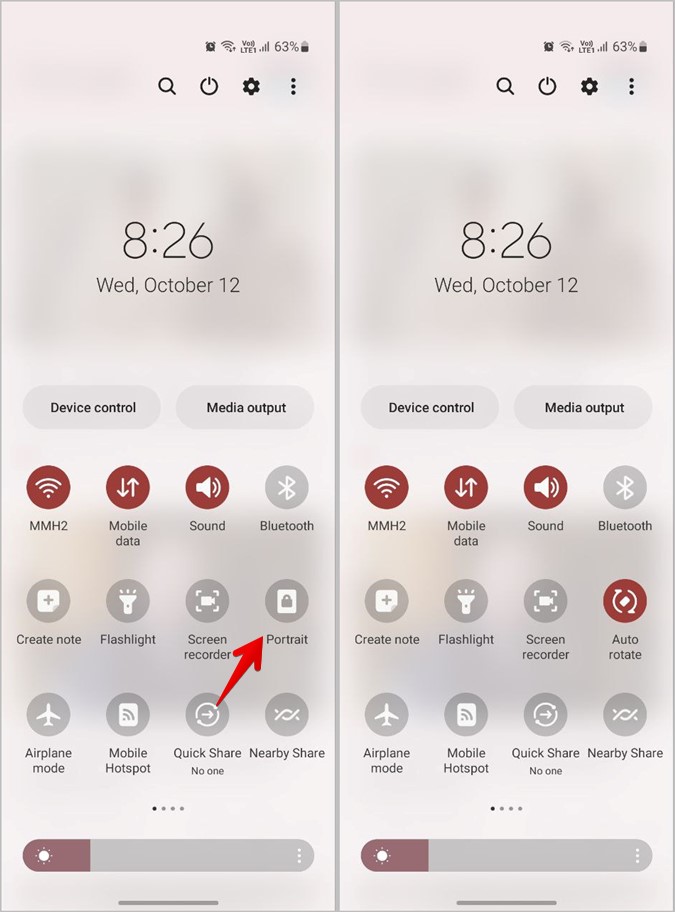
2. Теперь откройте приложение (не забудьте включить его, как показано выше) и переведите телефон в гибкий режим. Приложение автоматически настраивает и отображает поддерживаемые элементы управления на нижней панели.
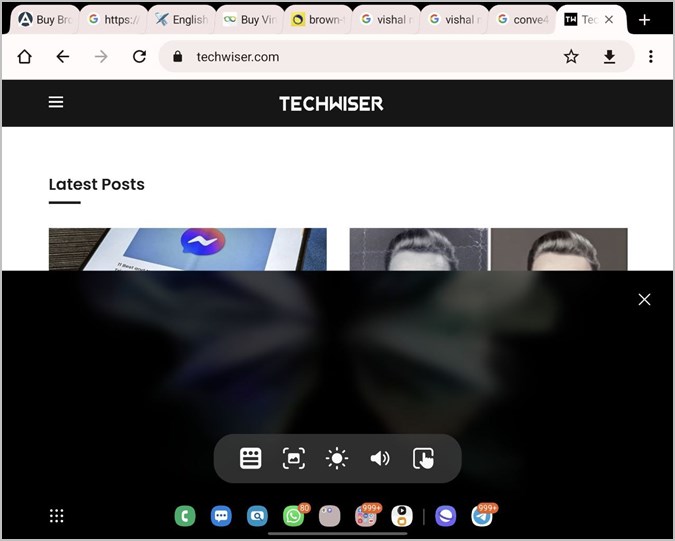
Совет. Включите видео, чтобы войти в гибкий режим на YouTube.
4. Очистить кеш
Далее попробуйте очистка кеша для панели режима Flex. Если режим Flex не работает для определенного приложения, вам также следует очистить его кеш. Не волнуйтесь, очистка кеша не приведет к удалению данных из приложения. Он удалит только временные файлы.
1. Откройте Настройки на телефоне Samsung Galaxy Z серии.
2. Перейдите в раздел Приложения.
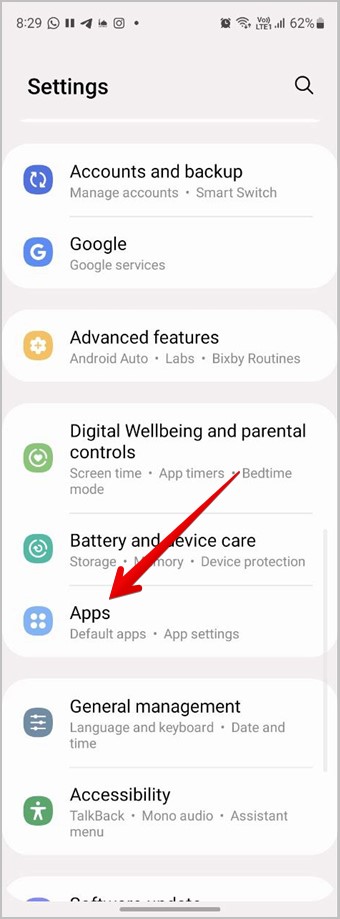
3. Нажмите значок Фильтровать и сортировать рядом с надписью «Ваши приложения». Включите переключатель рядом с пунктом Показать системные приложения. Нажмите «ОК».
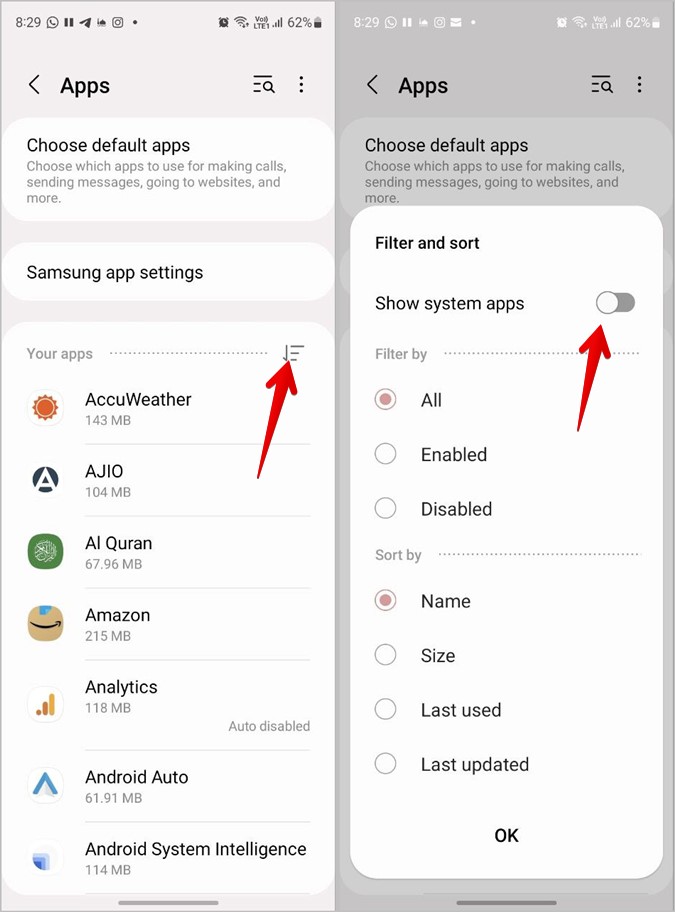
4. Теперь найдите Панель гибкого режима, прокрутив вниз или воспользовавшись поиском вверху. Найдя его, нажмите на него.
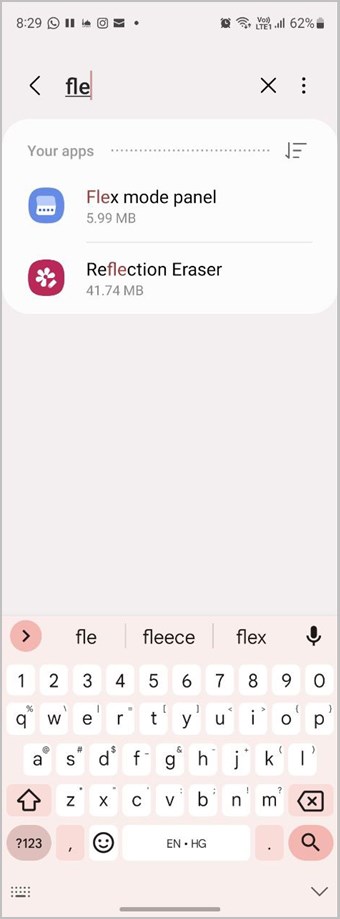
5. Затем нажмите Хранилище, а затем кнопку Очистить кэш.
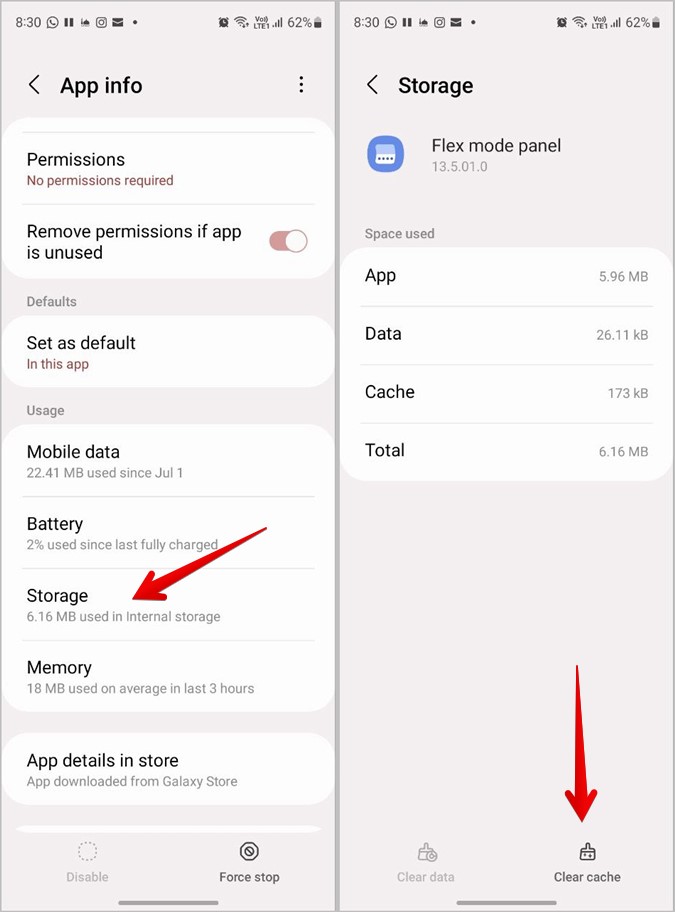 <
<6. Аналогичным образом найдите проблемное приложение и очистите его кеш.
7. Перезагрузите телефон.
5. Обновить приложения
Если режим Flex не работает для определенного приложения, необходимо обновить приложение. Есть вероятность, что проблема связана с версией приложения, установленной на вашем телефоне.
Просто откройте Google Play Store или Galaxy Store. (для приложений Samsung). Найдите приложение, которое вы хотите обновить, и нажмите кнопку «Обновить». Ознакомьтесь с другими способами обновить приложения .
Используйте максимум возможностей своей серии Galaxy Z
Надеюсь, режим Flex начнет работать на вашей серии Samsung Galaxy Z после выполнения вышеуказанных исправлений. Если вы будете довольны, ознакомьтесь с лучшие функции многозадачности , доступными на телефонах Galaxy Fold. Кроме того, знайте, как достичь используйте панель задач в телефонах Fold .